苹果手机怎么压缩图片文件打包发送 苹果手机图片打包压缩发送教程
日期: 来源:冰糖安卓网
在日常生活中,我们经常需要通过手机发送图片文件,大容量的图片文件常常会占用较多的手机存储空间,给我们带来不便。苹果手机为我们提供了方便的解决方法,通过压缩图片文件并打包发送,可以节省存储空间的同时保持图片质量。接下来让我们一起来学习如何在苹果手机上进行图片打包压缩发送的操作步骤。
苹果手机图片打包压缩发送教程
方法如下:
1.点击选择功能
进入文件功能后,点击右上角功能页面。点击选择功能。
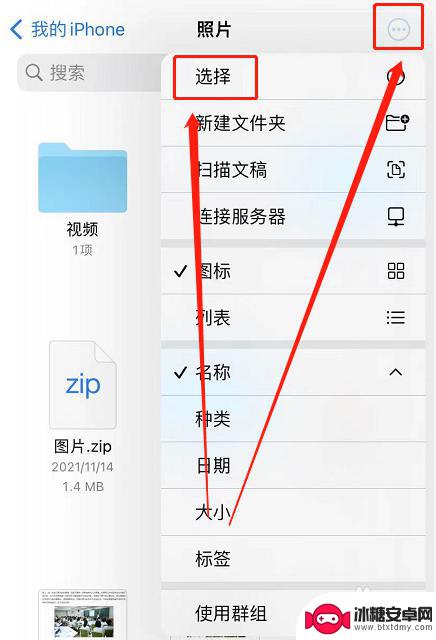
2.勾选需要打包的文件
选择勾选需要打包的文件。
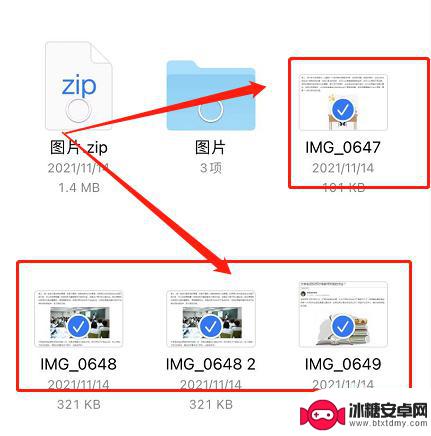
3.点击右上角文件夹图标
选择点击右上角文件夹图标。
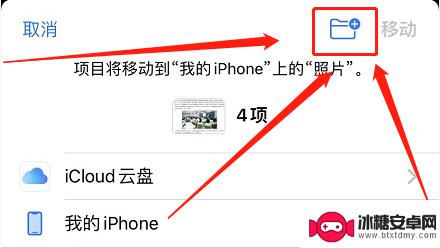
4.新建输入文件夹名称
点击新建输入文件夹名称。
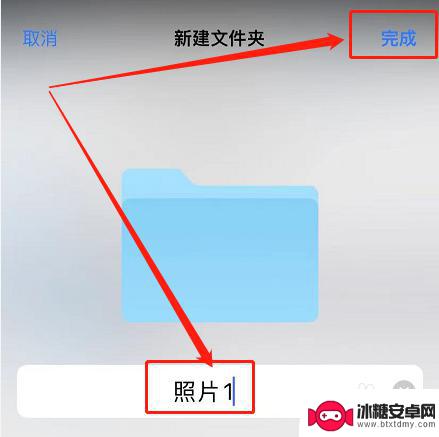
5.点击压缩功能
选择点击压缩功能。
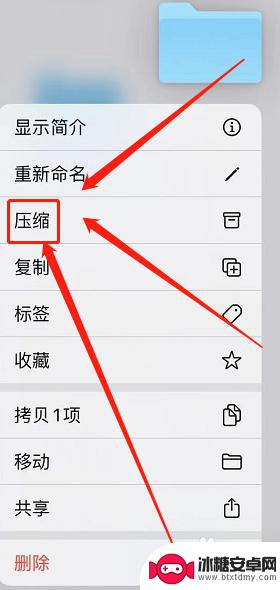
以上就是苹果手机如何压缩图片文件打包发送的全部内容,如果你遇到相同问题,可以参考本文中介绍的步骤进行修复,希望对大家有所帮助。












